Не удается установить флажок отложенного автозапуска службы. Ошибка 87 — причина ошибки и обходное решение в Windows 10
Помимо удаления из автозагрузки лишних приложений, одним из способов ускорить загрузку Windows является изменение приоритета системных служб. В Виндовс имеется четыре режима запуска служб: «Автоматически», «Вручную», «Отключена» и «Автоматически (отложенный запуск)». С первым всё понятно — служба запускается вместе с Windows, обладая наивысшим приоритетом; службы с режимом «Вручную» запускаются непосредственно пользователем либо через Планировщик заданий.
Если служба имеет статус «Отключена», она не работает и не запускается.
Режим «Автоматически (отложенный запуск)» работает так же, как и режим «Автоматически», но при этом службы, для которых он выставлен, имеют более низкий приоритет, стартуют они уже после того, как в память будут загружены другие службы и компоненты. Если вы не удовлетворены скоростью загрузки компьютера, можете поэкспериментировать со службами, переведя их в режим отложенного запуска. Это не критично, но осторожность в таких делах всё же не помешает. Иногда необходимо, чтобы служба запустилась раньше компонента, иногда — чтобы компонент запустился раньше службы.
Поэтому нужно записывать, какие службы вы перевели в режим отложенного запуска и создавать точки восстановления на тот случай, если что-то пойдет не так. Но скорее всего, система не позволит вам изменить автоматический режим служб, для которых он задан в Windows по умолчанию. Попробуйте для примера изменить режим службы «Windows Audio» на «Отложенный запуск» и вы получите ошибку с кодом 87 и комментарием «Параметр задан неверно» . Другие службы, например, «push-уведомлений Windows» без проблем могут быть переведены в режим отложенного запуска из оснастки управления службами.
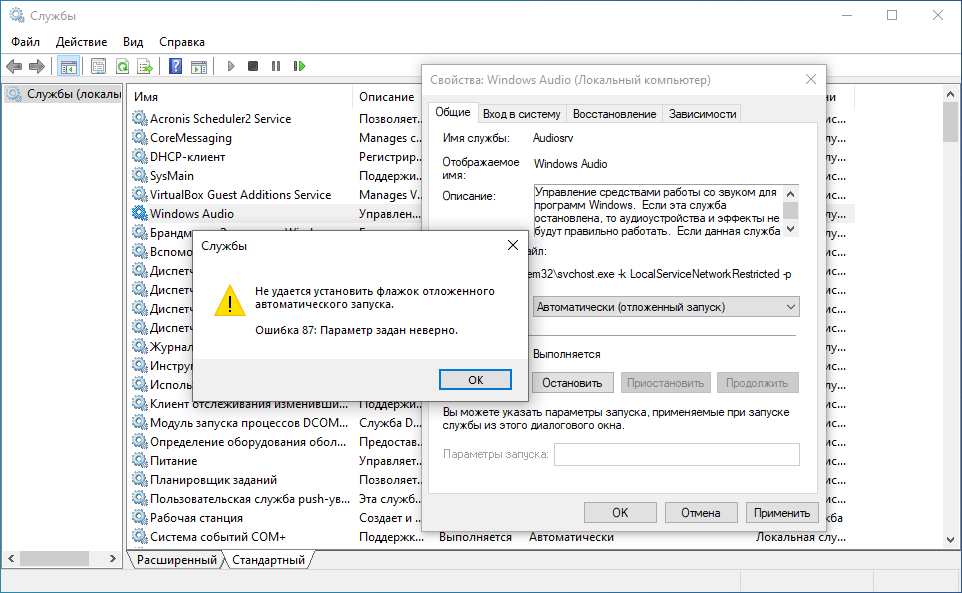
Если служба «упирается», можно попробовать обойти это ограничение, отредактировать соответствующий службе ключ в реестре.
Для этого в редакторе реестра разверните ветку HKLMSYSTEMCurrentControlSetServices и найдите подраздел с именем службы, указанной в ее свойствах. Открыв подраздел, справа создайте новый DWORD параметр,
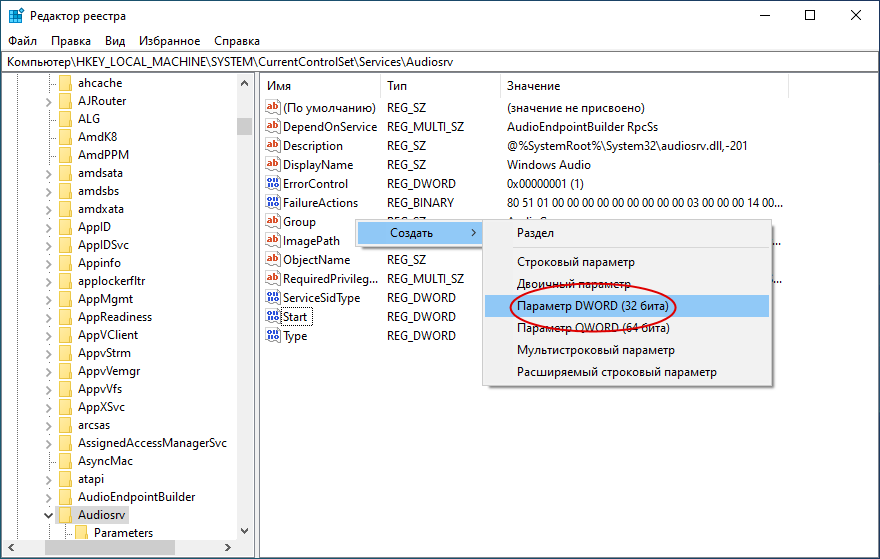
дайте ему имя DelayedAutoStart и установите в качестве его значения 1.
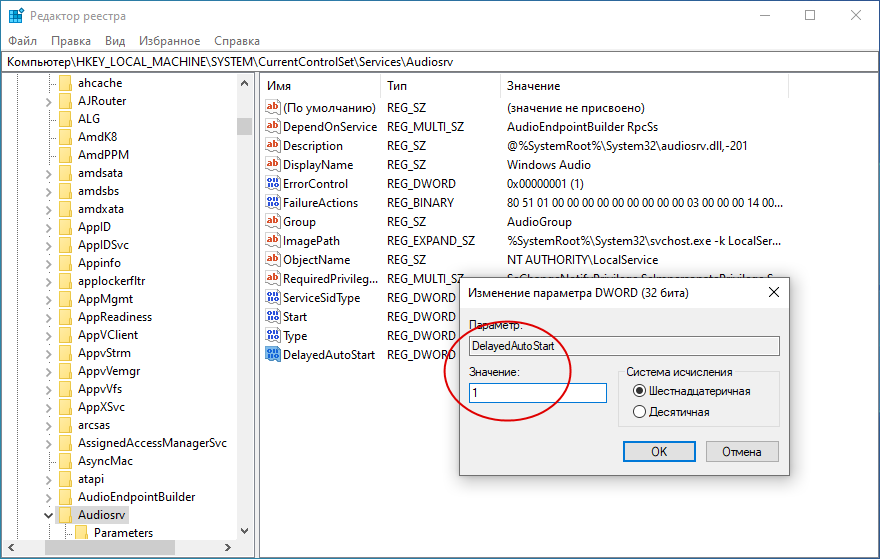
По идее, это должно отложить запуск службы на 30 секунд.
Не все, однако, службы можно перевести в режим отложенного запуска. Твик никак не повлияет на поведение той же Windows Audio, поскольку Windows считает эту службу достаточно важной, а иначе как-бы загрузка сопровождалась знакомой мелодией? Тем более это касается системных служб, изменение режимов которых недоступно, их трогать вообще не следует.
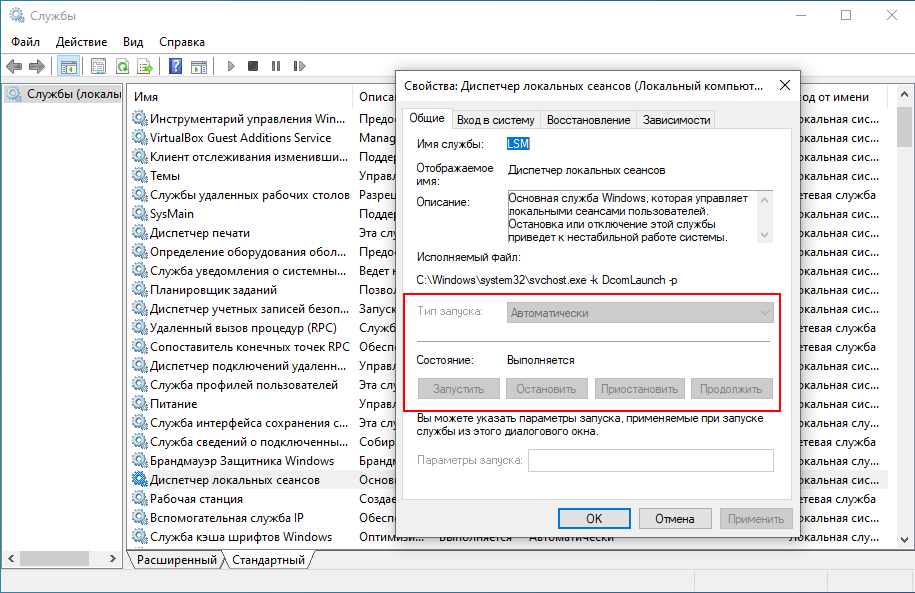
Что касается системных служб, для которых доступны другие режимы кроме отложенного запуска, их запуск можно отсрочить, действуя в обход.
Сейчас мы всё покажем на примере уже не раз упомянутой Windows Audio.
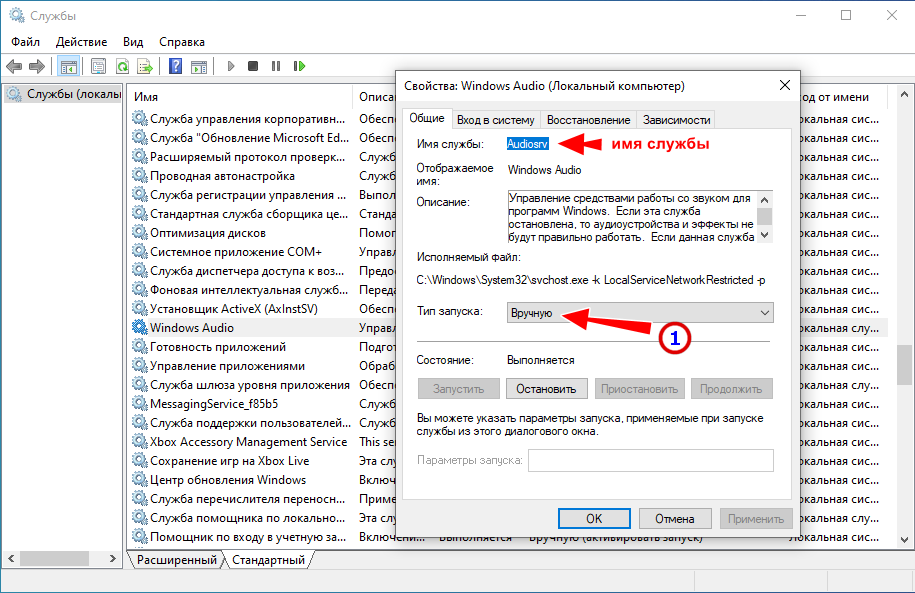
Переведем ее в режим запуска «Вручную», а запускать ее будем с помощью добавленного через Планировщик заданий VBS -скрипта, скачать который можно по ссылке yadi.sk/d/Wf3aD_TjFuuFVQ.
Вот так выглядит его содержимое в текстовом редакторе.
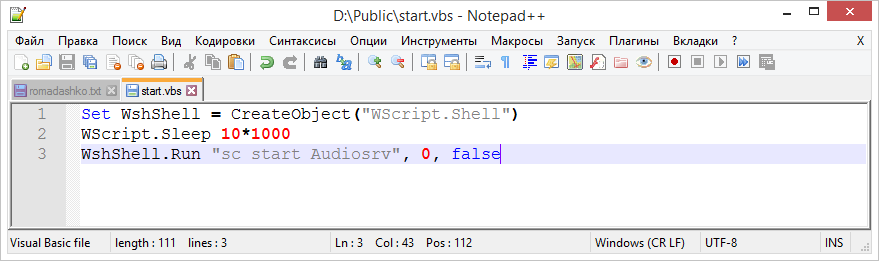
- 10*1000 — это значение в миллисекундах, задержка запуска исполнения команды скрипта, прописанной в третьей строке. В данном примере задержка выставлена на 10 секунд, хотите увеличить ее до 30 секунд, укажите вместо 1000 3000.
- «sc start Audiosrv» — эта команда запускает работу службы.
1. Откройте командой taskschd.msc Планировщик заданий и нажмите слева «Создать задачу».
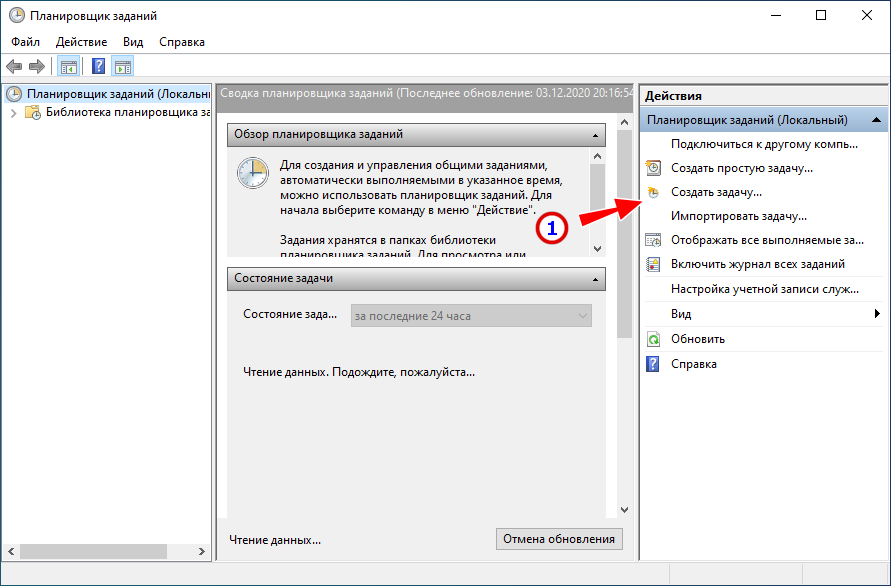
Даем заданию имя, параметры выставляем так, как показано на скриншоте (запуск с наивысшими правами обязателен) ;
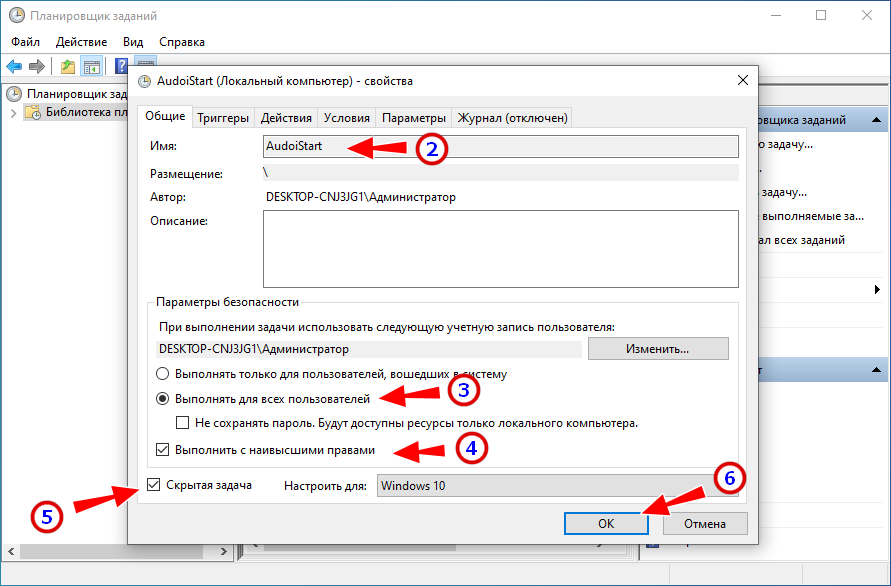
2. На вкладке «Триггеры» жмем «Создать. »,
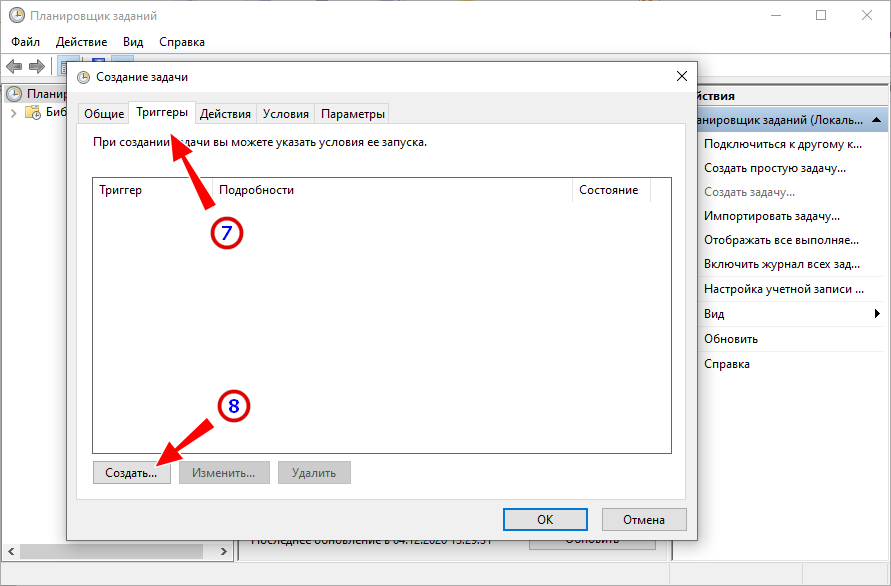
в выпадающем списке выбираем опцию «При запуске» или «При входе в систему» и нажимаем «ОК»;
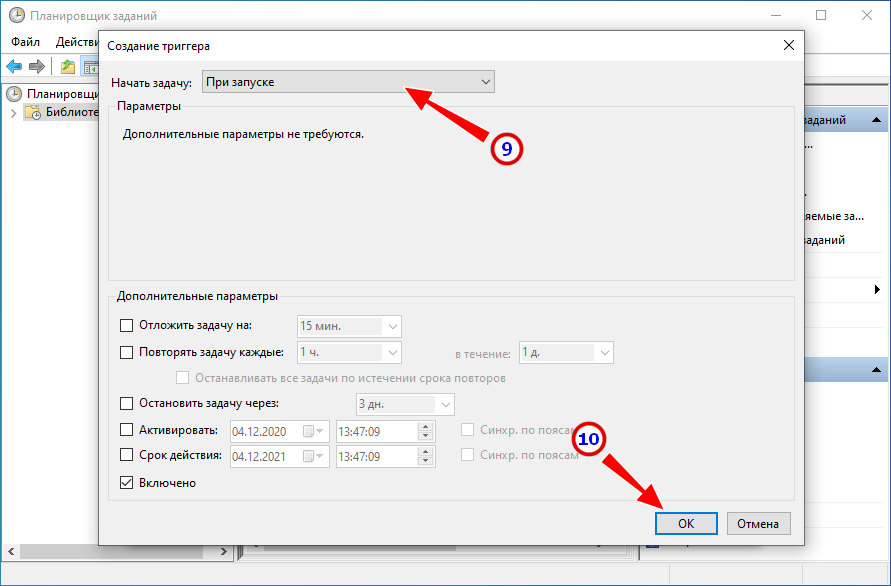
3. Переключаемся на вкладку «Действия»,
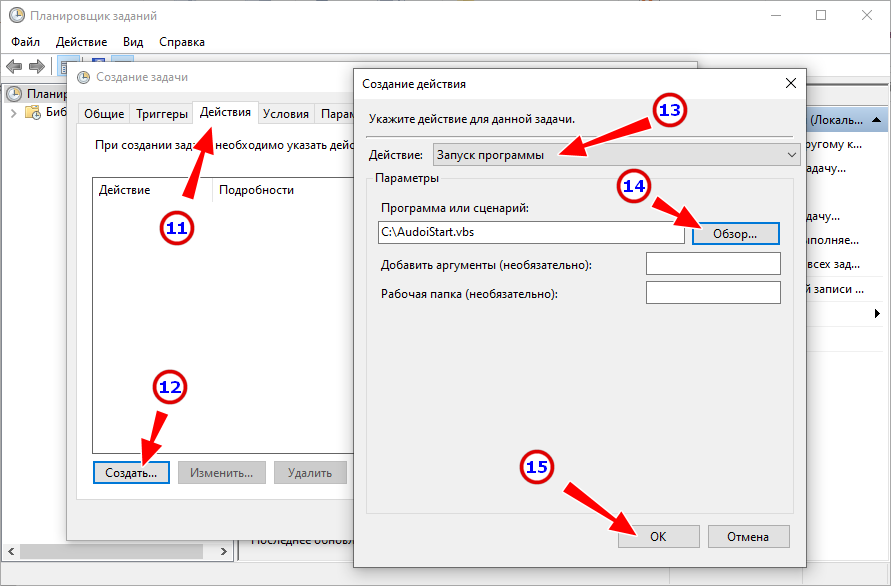
нажимаем «Создать» и указываем в диалоговом окне путь ко скрипту VBS ;
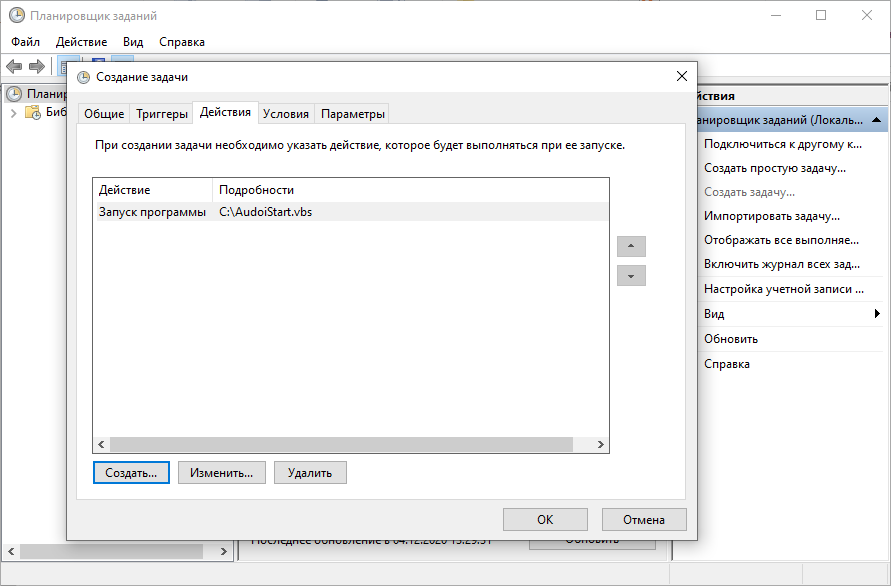
4. На вкладке «Условия» снимаем галку с чекбокса «Запускать только при питании от электросети» (актуально для ноутбуков) ;
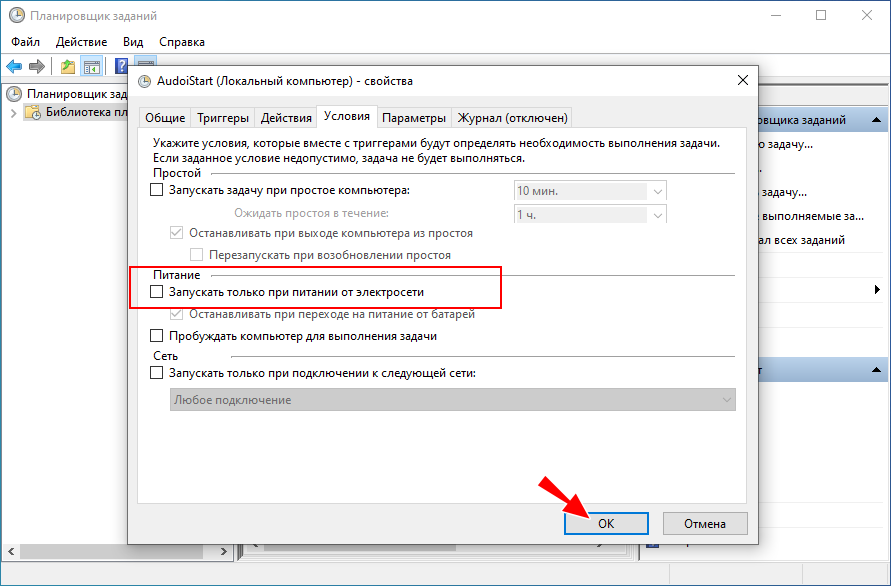
5. Сохраняем настройки, если Планировщик заданий запросит пароль администратора (если выберите во втором пункте при «При запуске») , вводим и подтверждаем действие.
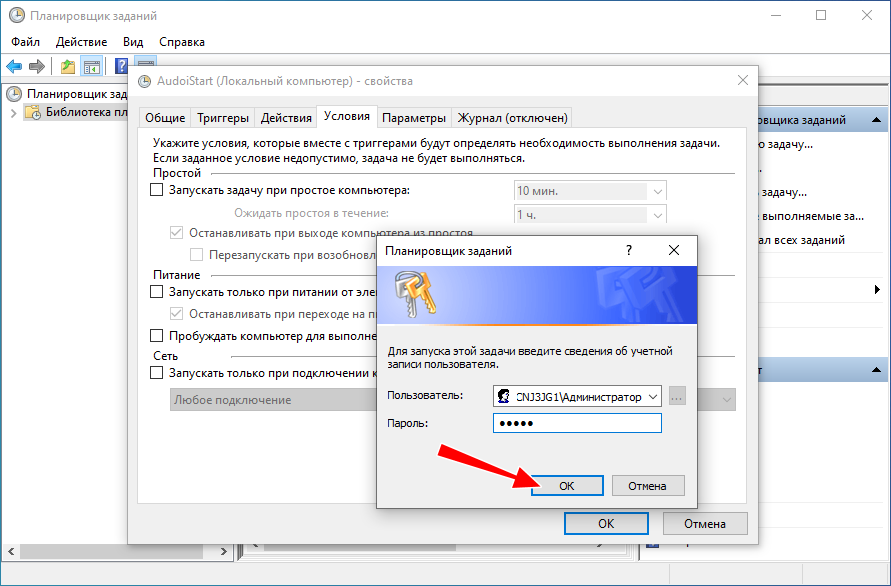
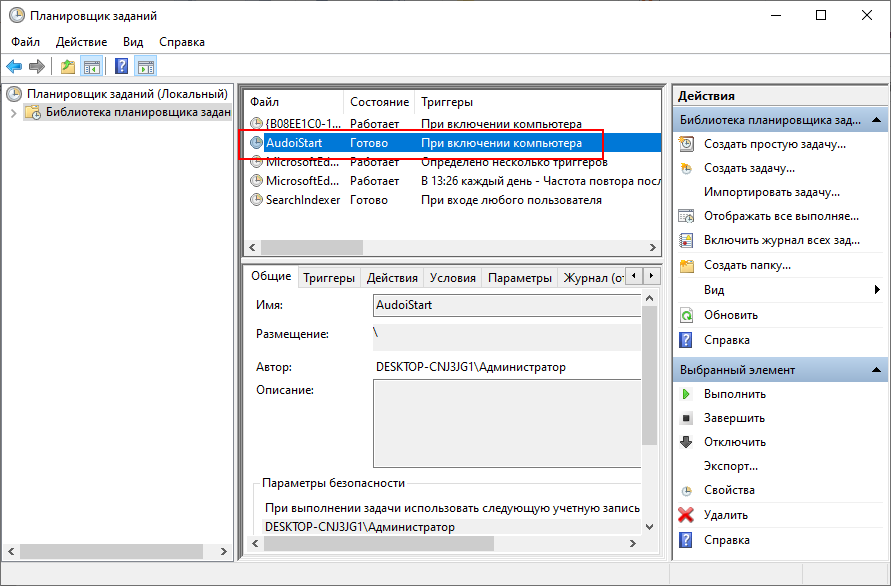
Перезагружаем компьютер и видим, что служба аудио запустилась не сразу (значок звука будет отмечен красным крестиком) , а через указанный интервал.

Аналогичным образом вы можете отсрочить запуск других некритичных служб, создав для них отдельные задания или добавив в скрипт дополнительные строки — команду с задержкой и команду запуска службы.
Не удалось остановить службу dhcp клиент на локальный компьютер ошибка 5 отказано в доступе
Форум 3DNews > Софт > Операционные системы Microsoft Windows > Отказано в доступе при старте службы удаленного доступа
После переустановки Win XP в режиме обновления не запускается служба «Диспетчер подключений удаленного соединения». Сообщение — «0шибка 5. Отказано в доступе». Все старшие службы «Телефония» и «Plug and Play» работают.
Вхожу с систему под Администратором.
Помогите, как это устранить ?
Какие сделать настройки или может где-то нужно исправить права группы?:confused:
От имени какой учетной записи, у тебя, стартует эта служба?
Для службы Диспетчера удаленного соединения — Вход в систему с системной учетной записью.
Проверь права на системные папки, можно попробовать еще добавить SYSTEM в администраторскую группу
1. В правах на системные папки есть и SYSTEM и Администраторы.
2. Пробовал в Администраторы добавить еще SYSTEM — результат тот же.
3. Посмотрел журнал событий, вот что там :
«Ошибка запуска диспетчера подключений удаленного доступа, поскольку ему не удалось создать буферы. Перезапустите компьютер. Отказано в доступе.» Это про какие буферы .
Для текущего профиля оборудования, в свойствах этой службы, стоит разрешено?
Удаленный вызов процедур (RPC) запущен?
Какой код ошибки в eventlog?
С файлом подкачки все нормально?
Проверил, для этой служба — «Разрешено» для текущего профиля;
RPC- запущена;
Файл подкачки в норме;
Код в eventlog — 20035
Что может быть еще .
Установи SP1 и Critical update Q329441
Если ломает то удали:
HKEY_LOCAL_MACHINESYSTEMCurrentControlSetServicesRasManPPPEAP25
HKEY_LOCAL_MACHINESYSTEMCurrentControlSetServicesRasManPPPEAP26
(На всякий случай сохрани эту ветвь реестра до удаления)
Не удалось остановить службу dhcp клиент на локальный компьютер ошибка 5 отказано в доступе
DHCP-Клиента не запускается. При старте DHCP-Клиента появляется ошибка.
Решение оказалось проще простого
Необходимо выдать доступ к веткам реестра
Для групп NETWORK SERVICE и LOCAL SERVICE на чтение. Я брал верхний каталог реестра и проставлял права и применял к дочерним папкам. После запускаем службу в ручную и наслаждаемся.
Windows не удалось подключиться к службе Клиент групповой политики (GPSVC)

23.10.2019

itpro

Windows 10, Windows 7, Windows 8

Комментариев пока нет
На одном из компьютеров с Windows 10 пользователь не может войти в систему с ошибкой подключения к службе Клиент групповых политики (GPCVC). При попытке входа под локальным или доменным пользователем появляется ошибкаЖ
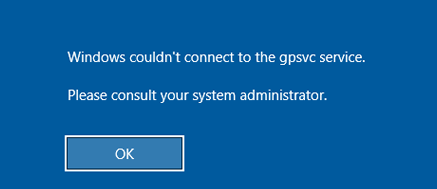
При этом, если попробовать войти в компьютер под локальной учетной записью с правами администратора, авторизация выполняется, загружается рабочий стол, но в панели уведомлений появляется всплывающая надпись:

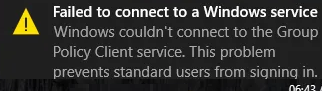
Проблема связана с тем, что на компьютере не запущена служба Клиент групповых политик (GPSVC). Если открыть командную строку и попробовать запустить службу gpsvc вручную командой net start gpsvc появляется ошибка:
Данная проблема может быть связана с поврежденим образа системы или реестра, или тем, что вы устанавливаете права на службу через групповые политики, или пользователь пытался заблокировать применение групповых политик на компьютере, изменив права доступа к службе.
Чтобы исправить проблему нужно войти на компьютер под учетной записью с правами локального администратор и исправить ключи реестра для службы GPSVC:
-
Запустите редактор реестра regedit.exe и убедитесь, что есть записи в реестре для службу gpsvc. Для этого перейдите в раздел HKEY_LOCAL_MACHINESYSTEMCurrentControlSetServices, проверьте что есть раздел gpsvc, а в качестве ImagePath указано %systemroot%system32svchost.exe -k netsvcs –p ;
Если служба отсутствует, можете импортировать ветку службу с другого компьютера, или выполнить проверку и восстановление системных компонентов Windows командами:
DISM /Online /Cleanup-Image /RestoreHealth
sfc /scannow
Можете просто импортировать в реестр, следующий REG файл:
Вы можете проверить права и сравнить права на службу gpsvc на проблемном и нормальном компьютере. Текущие разрешения на службы можно вывести командой:
sc sdshow gpsvc
После перезагрузки компьютера ошибка подключения к службе gpsvc должна пропасть и пользователь должен успешно авторизоваться в системе.
1С ошибка 5 0x00000005 «отказано в доступе»
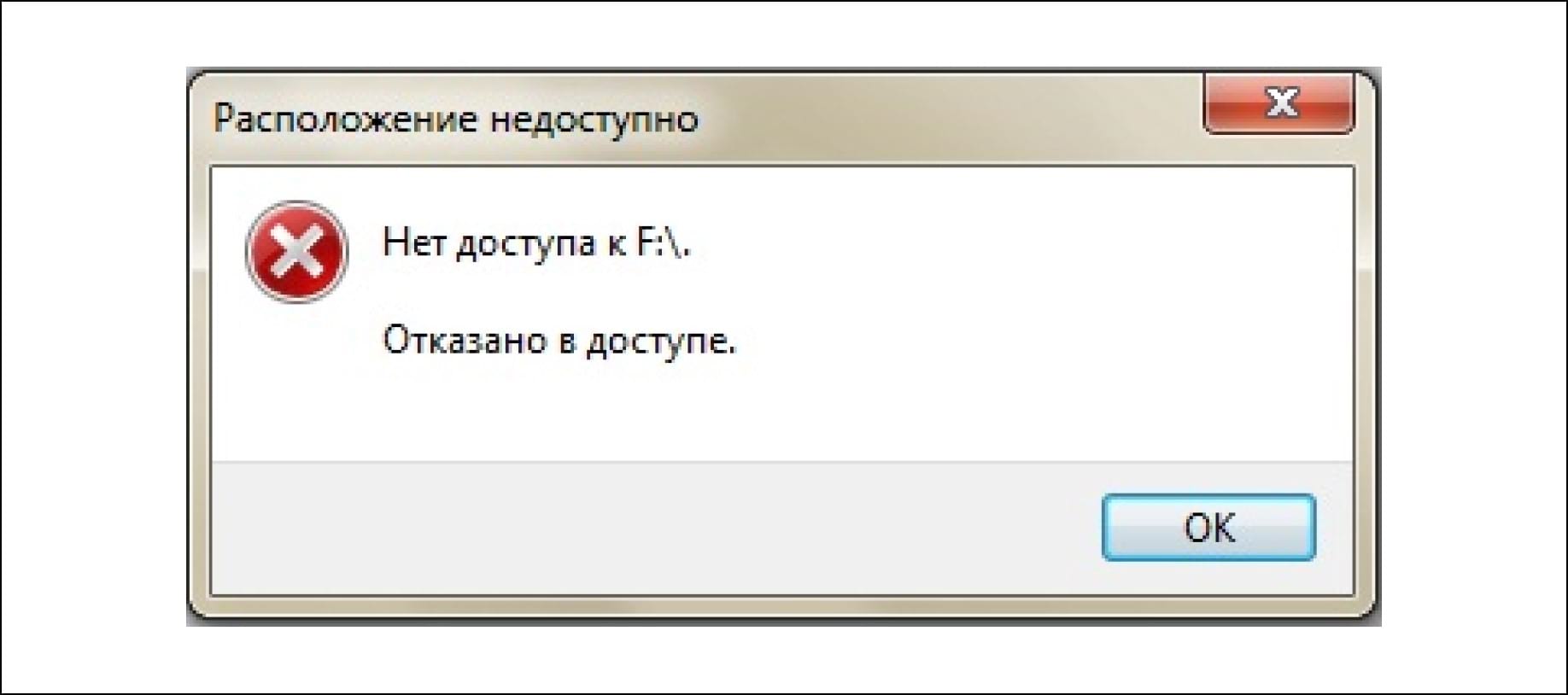
После очередного обновления конфигурации программы 1С пользователи сталкиваются с проблемой невозможности входа в базу данных. При этом на экран выдается ошибка 0x00000005 «Отказано в доступе». С такой ситуацией сталкиваются около 15% пользователей системы 1С.
Такая ситуация обычно связана с тем, что были прописаны неправильно права пользователей на доступ к сетевой папке 1С на локальном компьютере. Однако в связи с этим просто запустить программу на компьютере не получается, но возможно, обходными путями, что не очень удобно для рядового пользователя, ведь включать-выключать приходится как минимум раз в день. Но об этом речь идти дальше не будет. Мы рассмотрим вариант, который даст возможность исправить проблему навсегда.
Решение проблемы проводится путем небольших манипуляций с конфигурационным файлом программы. Допустим, мы имеем проблемного пользователя под учетной записью petrov. Необходимо исправить параметр location в конфигурационном файле location.cfg, который находится по адресу C:UsersarishevAppDataRoaming1C1cv8. Нужно заменить параметр location на другое значение
Сохраняем файл. И теперь программа снова запускается нормально. Проблема решена.












